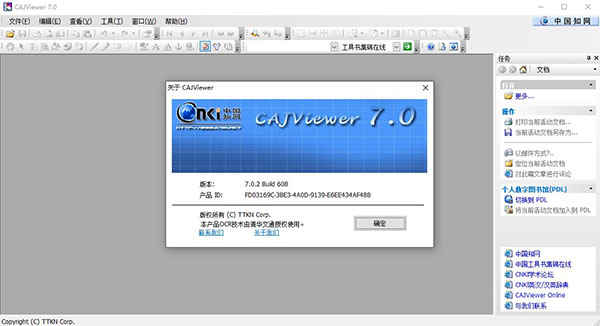CAJViewer中文破解版下载 v7.0.2附使用方法
大小:33MB类别:阅读器 系统:电脑端安装
CAJViewer是一款功能强大的文档阅读器,又称为CAJ阅读器。该软件专用于阅读和编辑CNKI系列数据库文献,采用先进的读取技术,能够智能排版,智能分类,给用户带来非常好的阅读体验。除此之外,这款软件功能十分强大,支持国期刊网的CAJ、NH、KDH和PDF格式文件阅读,是期刊网读者必不可少的阅读器。而且软件除了强大的阅读功能以外,还为用户提供了方便易用的编辑功能,能够直接对文档进行选取、复制、粘贴等简单操作,还会自动适配页面大小,对于格式不正确的文件,也会自行将它们转化成PDF格式,便于用户的阅读与记录。与此同时,CAJViewer破解版集体积小、功能强大、占用资源少、使用方便等优点于一身,新增诸多全新功能,如新增旋转功能,该功能可以全部或单独旋转某一页面,并能将旋转结果保存,并且旋转之后可以以两种页面显示方式。还提供了文献的分类整理、文献的下载阅读、文献的标注与收藏等功能,使用起来还是非常不错。
PS.此次为你带来的是CAJViewer破解版,已集成破解补丁安装即可直接激活,从而让你免费使用,文附带详细的安装教程和使用方法,欢迎需要的朋友来本站免费下载体验。
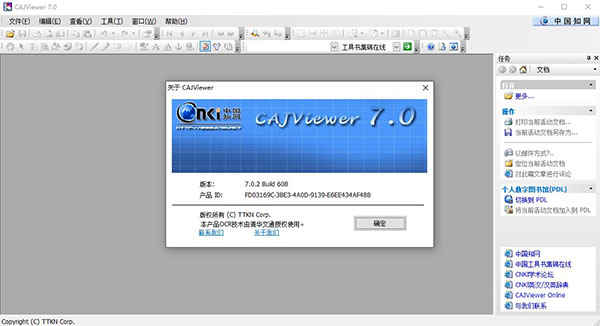
软件特色
1、文献专用支持多种文献格式,caj、nh、kdh、teb、pdf等格式
2、关键词查询
对于非扫描文章提供全文字符串查询功能
3、文本、图片摘录
将文本和图片摘录到WPS、WORD等文本编辑器中
4、切换显示语言
提供简体中文、繁体中文和英文显示方式,方便海外用户使用

CAJViewer破解版安装教程
1、下载解压,双击“CAJViewer7.0.exe”,开始安装软件。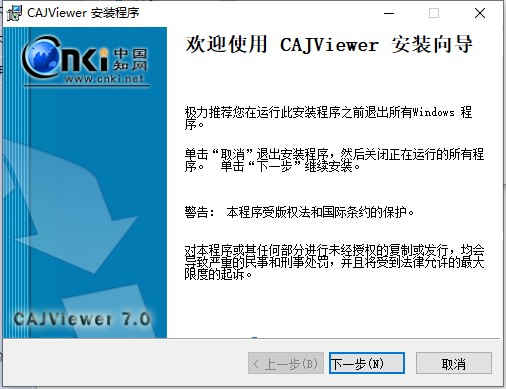
2、选择阅读同意用户协议;
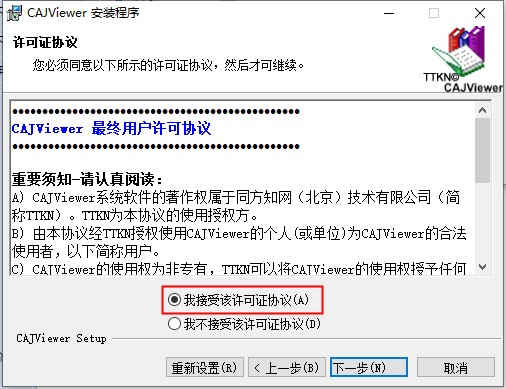
3、填写用户信息,输入任意名称即可;
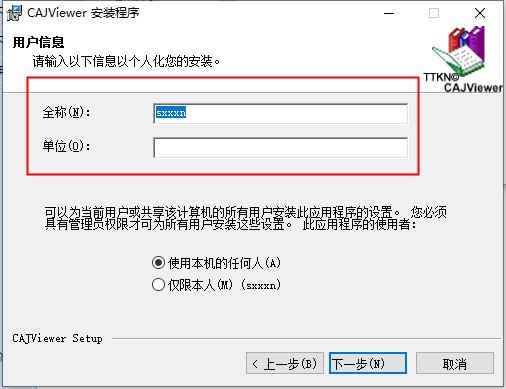
4、选择软件安装路径,默认即可;
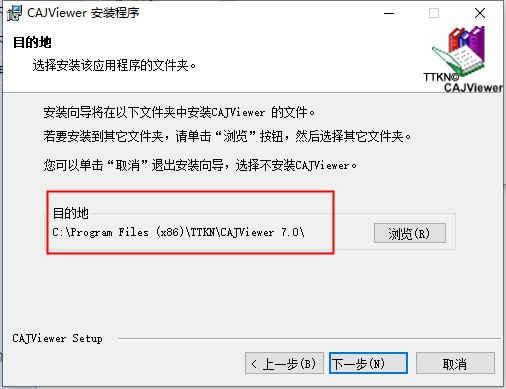
5、选择软件安装类型,这里选择完全安装;
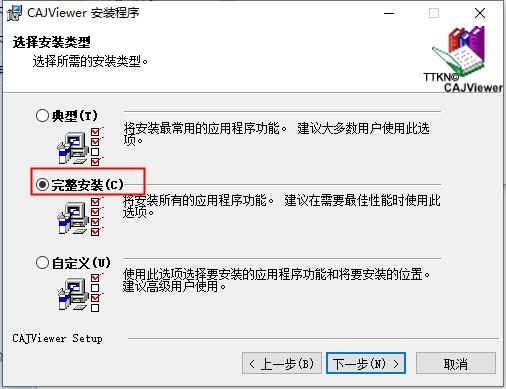
6、稍微等待之后软件会自动安装完成,点击完成退出安装向导。
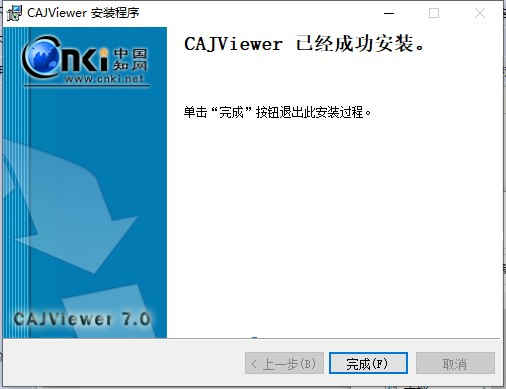
7、CAJViewer破解版已集成破解补丁,打开软件即可完成破解;
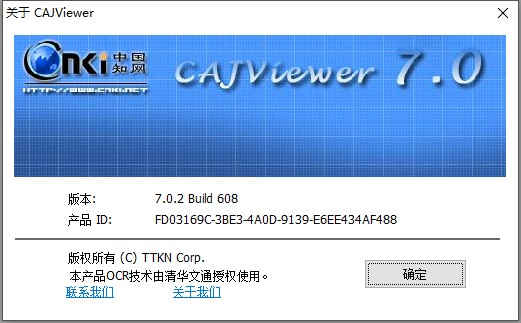
功能介绍
1、页面设置cajviewer阅读器可通过[放大]、[缩小]、[指定比例]、[适应窗口宽度]、[适应窗口高度]、[设置默认字体]、[设置背景颜色]等功能改变文章原版显示的效果
2、浏览页面
可通过[首页]、[末页]、[上下页]、[指定页面]、[鼠标拖动]等功能实现页面跳转
3、查找文字
对于非扫描文章,提供全文字符串查询功能
4、切换显示语言
cajviewer阅读器除了提供简体中文,还提供了繁体中文、英文显示方式,方便海外用户使用
5、文本摘录
通过[鼠标选取]、[复制]、[全选]等功能可以实现文本及图像摘录,摘录结果可以粘到WPS、WORD等文本编辑器中进行任意编辑,方便读者摘录和保存(适用于非扫描文章)
6、图像摘录
cajviewer阅读器通过[复制位图]等功能可以实现图像摘录,摘录结果可以粘到WPS、WORD等文本编辑器中进行任意编辑,方便读者摘录和保存(适用于非扫描文章)
7、打印及保存
可将查询到的文章以*.caj/kdh/nh/pdf文件格式保存,并可将其按照原版显示效果打印
CAJViewer转换成PDF
1、准备要转换成pdf的caj文档,这里我就以我之前转换成的caj文档,用CAJViewer打开后如图;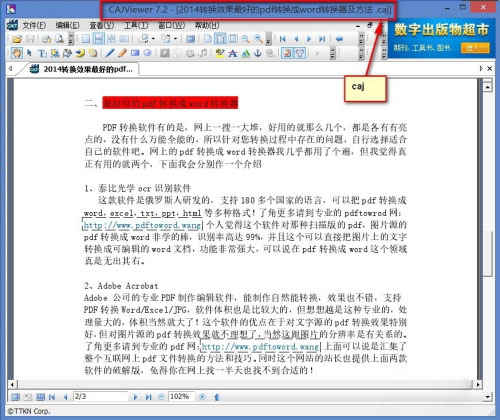
2、同里按住"ctrl+p"即打印文档的快捷键,然后弹出一个对话框,如图所示
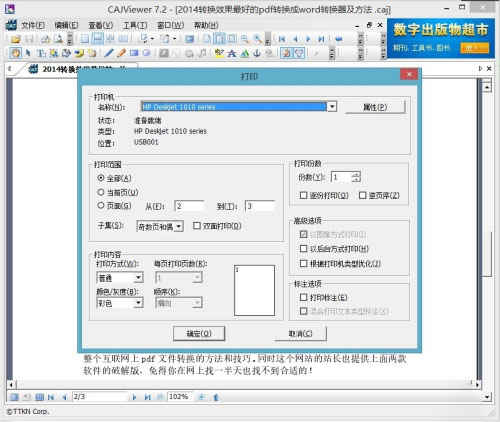
3、在弹出的打印的对话框里,我们选择下拉框,然后选择“Adobe pdf”这个虚拟打印机,其他的默认就可以,你也可以根据你的具体需求来设置。注意:如果我们没有安装相关的pdf虚拟打印机的话是没有这个选项的。
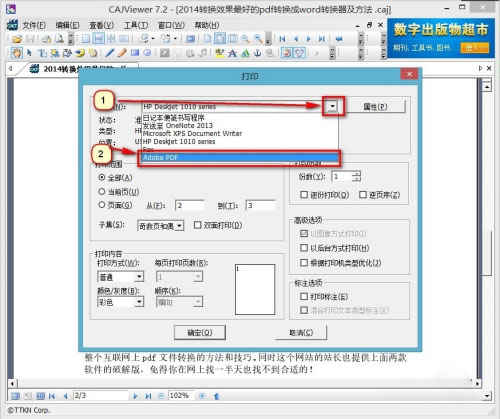
4、选择好了,我们只管点击“确定”就行,点击后出现一个文件保存的对话框,我们选择好要保存的位置,点击保存就行了,这里就不再多说,相信大家一看就明白。
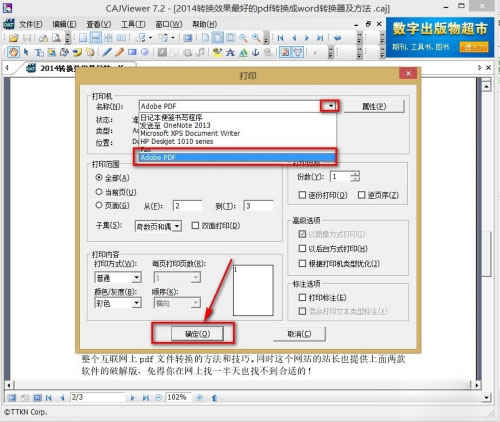
5、点击保存后出现如下图的提示:pdf文档已经创建,这里我们只要等就行了,等所有的提示消失后,说明caj转换成pdf完毕。
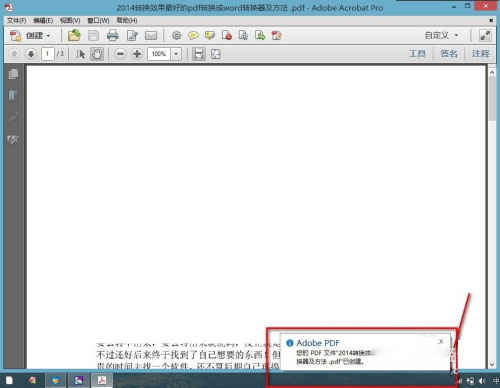
6、在我们之前保存的的位置找到我们的caj转换成的pdf文档,打开它。如图所示已经被转换成了pdf文档了,以上就是CAJViewer转换成PDF教程,希望对你有所帮助;
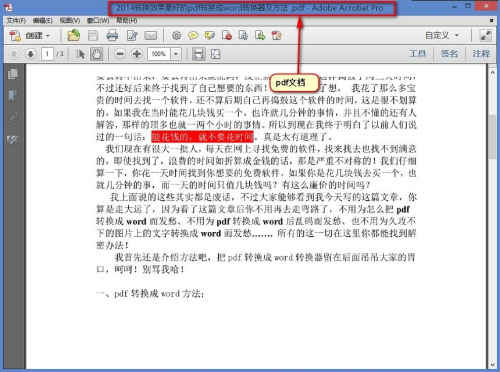
常见问题
一、安装cajviewer阅读器过程中出现停止在正在注册模块不能继续进行这主要是由于系统Server服务没有启动,要解决此问题,请使用请打开:控制面板->性能和维护->管理工具->服务,找到如下图服务,将其启动,然后再重新安装即可
二、cajviewer阅读器老是运行错误?
开始-->运行-->输入cmd 回车在命令提示符下输入(粘贴以下字符)
for %1 in (%windir%\system32\*.dll) do regsvr32.exe /s %1
回车(在此不要动键盘和鼠标)直到闪完了再做别的。此法不成功试这个
for %1 in (%windir%\system32\*.ocx) do regsvr32/s %1(成功率%80)
三、cajviewer阅读器浏览原文显示出现乱码?
1.请首先检查程序的版本,如果安装的程序版本较低,下载最新版本的浏览器
2.请检查系统的字体目录,看是否有以"CAJ"开头的字体文件,如有,请按F5刷新显示;如无,请重新安装最新版本全文浏览器,然后重新启动计算机
3.如果是非中文环境,请先至少安装一种中文字体,然后设置全文浏览器的默认字体为中文字体
4.在BIG5环境下,选择默认字体最好设置“细明”为中文字体,不要设置楷体等其他字体
四、cajviewer阅读器全文浏览器浏览全文期刊文章时,出现乱码现象,如何解决?
缺少全文浏览器字库或字库未注册
五、将CAJ中的文字粘贴到WORD或计事本中显示乱码?
可以在打开WORD或计事本的同时打开中文输入法,然后再将CAJviewer中复制的文字拷贝粘贴到WORD或计事本中
六、为什么有的文章不能直接复制,只能用位图复制?什么样的文章可以直接复制?
有的文章能够直接复制是因为它们的制作上网方式不同。含有文本排版格式的能直接复制,而不能直接复制的是扫描版的。我们这种扫描版本的文章约占总数的十分之一,用户可以通过浏览器上图象选择按钮选中部分所需文字,然后点击文字识别,用户可以对识别出来的文字进行任意编辑,复制和拷贝。最简单判断能否直接复制的方法是:最新版本浏览器中当栏选置灰时,表示不可直接复制,需识别后方可,反之亦然。而旧版本的浏览器可以先用栏选看选中文字能否被涂兰色,如果可以则可直接复制,反之亦然
更新日志
CAJViewer破解版 v7.0.2更新日志(2020-8-24)1、修正了屏幕取词时出现的错误
2、修正了不正常退出时可能黑屏的错误
3、修改了属性窗口不能自动隐藏的问题
4、修正了在处理有些CAJ文件时程序崩溃的问题
5、增加了即时工具释义功能
6、增加了参考文献链接功能
7、增加了对网络文件的支持
8、增加了“资源管理器”功能
相关推荐
人气软件